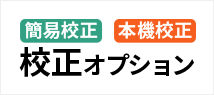イージーオーダー・フォト名入れクリア・マスクケース印刷
ご利用の流れ
ご利用は3ステップで簡単です
ご利用の注意点も合わせてご確認ください
納期カウントの注意点、キャンセル/変更の方法など、注意点をまとめています。
ご注文・入力
仕様詳細を選択
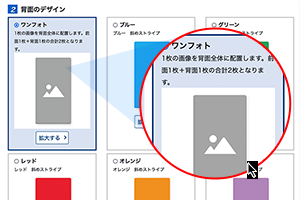
商品の詳細ページにて、各項目ご希望の仕様をお選びいただき、「料金表を見る」ボタンをクリックしてください。
例)レイアウト、デザイン、フォントなどをお選びいただけます。
ご希望の商品をカートへ
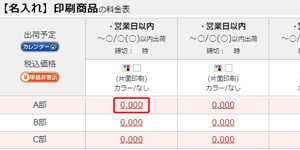
料金表より、納期・部数等をお選びください。
料金表の料金をクリックすると、商品が選択された状態となります。
仕様の選択、名入れ情報の入力
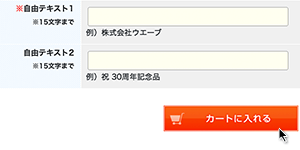
STEP3の「オプションの選択・追加」にて、仕様をご選択ください。
「商品への名入れ」項目に、名入れ情報の入力をし、カートへ入れてください。
- 「ロゴマークあり」をご選択の場合は、自由テキストを省略することができます。
- 環境依存文字や、旧漢字等(髙、﨑、靑など)に関してはお受けできかねます。ご了承ください。
ご注文の確定
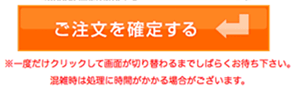
商品のご注文完了までお進みください。
- ご注文内容確認メールを送付いたします
![]()
素材データのご支給
素材データをフォルダに入れる
素材は指定のファイル名に変更いただいた上で、フォルダに入れてください。
各素材のファイル形式、サイズ、ファイル名などはリンク先をご確認ください。
フォルダの圧縮
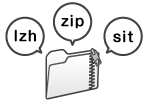
素材を入れたフォルダを圧縮し、一つの圧縮ファイルを作成してください。
データフォルダの圧縮方法
圧縮ファイルの入稿
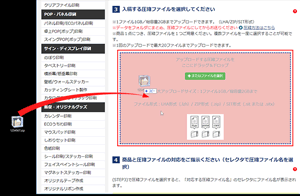
ご注文後にお送りしたメールに記載されている、アップロード用URLにアクセスし、ファイルをアップロードしてください。
WEBアップロードの流れ
![]()

弊社クリエイティブステーションの担当デザイナーが、ご注文内容に沿った名入れデータの作成に取りかかります。
ご注文のタイミングによって、校正用PDF(デザインデータ)の提出までの目安が異なります。詳細は、入稿時間についてをご確認ください。
![]()
デザインの確認
デザインの確認用PDFをチェック
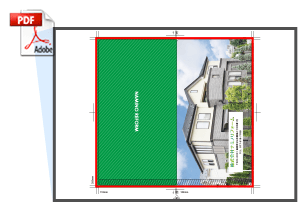
- 校正確認用PDFを送付いたします
弊社にて、デザインのご確認用のPDFを作成し、メールにて送付いたします。
メールに記載されたURLより校正確認用PDFをダウンロードいただき、内容に問題がないか、校正をしていただきます。
校正についてはデザイン確認・校正についてをご確認ください。
- PDFは文字校正用データです。色校正にはご利用いただけません。実際の仕上がり色とは異なります。
校了(印刷開始の指示)
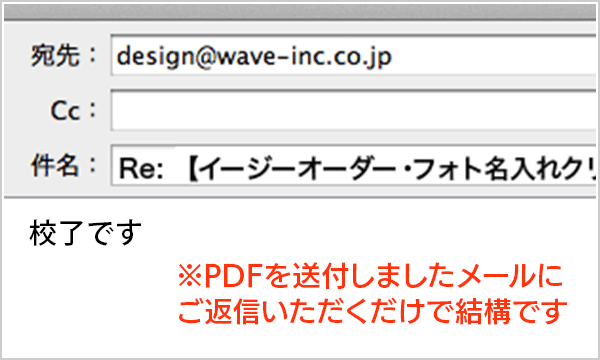
データに問題がなく、そのまま印刷へ進めても良い場合には校了のご返事をいただきますようお願いいたします。
メールにて「校了です」と一文添えていただきご返信いただくだけで結構です。
この作業が行われない場合、印刷工程に進む事が出来ず、納期が延びてしまいますのでお気をつけください。
![]()
受付日確定
校了のご連絡をいただいた後、印刷工程へ進めます。
- 出荷後にご案内のメール(お荷物の伝票番号記載)を送付いたします。